Excel 神技,轻松将一万元转换为万元并精确到两位小数
在日常的工作和生活中,我们经常会用到 Excel 来处理各种数据,我们会遇到需要将以“元”为单位的数据转换为以“万元”为单位,并且还要保留两位小数的情况,这看似简单的操作,其实也有一些小窍门,就让我来为大家详细讲解一下如何在 Excel 中实现这个功能。
假设我们有一列数据,单位是元,10000、25000、50000 等等,我们想要把这些数据转换成以万元为单位并且保留两位小数。

第一步,我们在旁边的空白单元格中输入“=A1/10000”(假设数据在 A 列),然后按下回车键,这样,第一个数据就被转换成了以万元为单位的数值。
第二步,选中这个转换后的数据单元格,在菜单栏中找到“数字”选项,点击后在弹出的对话框中选择“数值”,然后将小数位数设置为 2。
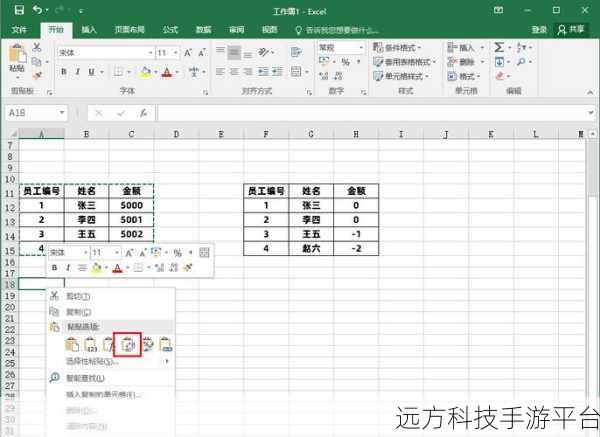
第三步,将鼠标放在这个转换好并且设置好格式的单元格右下角,当鼠标变成黑色十字时,按住鼠标向下拖动,这样整列的数据就都被转换为以万元为单位并且保留两位小数了。
是不是感觉很简单?但这里还有一些需要注意的地方,如果原始数据中存在错误或者特殊格式,可能会导致转换出现问题,所以在操作之前,最好先检查一下数据的完整性和准确性。
给大家分享一个有趣的 Excel 小游戏——“数字拼图”。
游戏玩法:
1、在 Excel 中创建一个 9×9 的表格。
2、在表格中随机填入 1 到 81 的数字,每个数字只能出现一次。
3、游戏的目标是将这些数字按照从小到大的顺序排列,通过使用 Excel 的排序功能来完成。
4、可以设置时间限制,挑战自己的速度和准确性。
操作方式:
1、选中整个表格的数据区域。
2、在菜单栏中选择“数据”选项,然后点击“排序”。
3、在排序对话框中,选择按照列进行排序,并且选择升序排列。
4、点击确定,数字就会按照从小到大的顺序排列。
通过这个小游戏,可以锻炼我们对 Excel 排序功能的熟悉程度和操作速度。
问答:
1、如果转换后的数据想要加上单位“万元”怎么操作?
答:可以在设置单元格格式的时候,在自定义中输入“0.00 万元”。
2、转换后的数据发现有错误,如何快速查找原因?
答:可以检查原始数据是否有异常,或者查看公式是否正确应用到了所有需要转换的数据上。
3、能否一次性将多个工作表中的数据进行这样的转换?
答:可以的,按住 Ctrl 键选中多个工作表,然后按照上述步骤进行操作即可。